Win10에서 아이콘 캐시를 지우는 방법은 무엇입니까? 이것은 많은 Windows 10 사용자가 자주 직면하는 문제입니다. 아이콘 캐시가 너무 많거나 오류가 발생하는 경우 바탕 화면 아이콘이 비정상적으로 표시되거나 제대로 표시되지 않을 수 있습니다. 이 문제를 해결하기 위해 PHP 편집자 Zimo는 Win10의 아이콘 캐시를 지우고 일반 데스크탑 디스플레이를 복원하는 데 도움이 되는 몇 가지 간단하고 효과적인 방법을 요약했습니다. 다음으로 구체적인 단계를 살펴보겠습니다!
Win10에서 아이콘 캐시를 지우는 방법
1. 먼저 컴퓨터를 켜고 컴퓨터에서 "옵션" 옵션을 찾아 마우스로 클릭하세요.
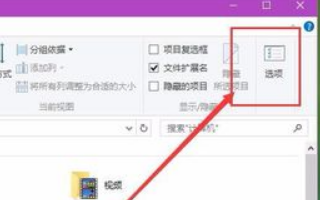
2. 인터페이스에서 숨김 폴더 및 폴더 및 드라이브 표시 옵션을 찾아 클릭하여 마우스로 확인하세요.
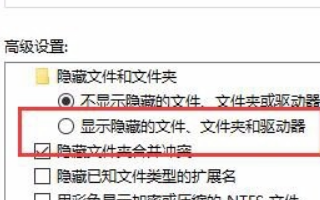
3. 키보드에서 Windows 로고 키 + R 키를 찾아 탭한 다음 팝업 인터페이스에 "%localappdata%"를 입력하고 Enter 키를 누릅니다.
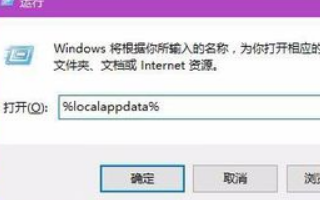
4. 그런 다음 인터페이스에서 "Iconcache.db" 파일을 찾아 마우스 오른쪽 버튼으로 클릭하세요. 팝업 옵션 표시줄에서 삭제 옵션을 찾아 클릭하세요.
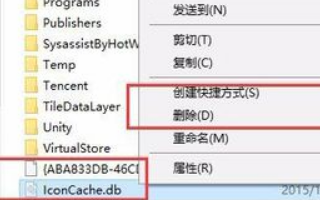
5. 그런 다음 컴퓨터의 기본 인터페이스로 돌아가 컴퓨터의 기본 인터페이스에서 바탕 화면 작업 표시줄을 마우스 오른쪽 버튼으로 클릭한 다음 팝업 옵션 표시줄에서 "작업 관리자" 옵션을 찾아 클릭하세요.
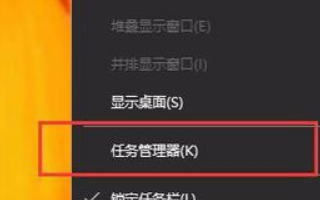
6. 그런 다음 인터페이스에서 "Windows 탐색기" 옵션을 찾아 마우스로 마우스 오른쪽 버튼을 클릭하고 팝업 옵션 표시줄에서 "다시 시작" 옵션을 찾아 클릭하세요.
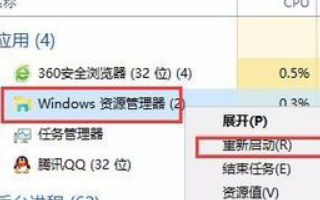
위 내용은 Win10에서 아이콘 캐시를 지우는 방법은 무엇입니까? Win10에서 아이콘 캐시를 지우는 방법의 상세 내용입니다. 자세한 내용은 PHP 중국어 웹사이트의 기타 관련 기사를 참조하세요!